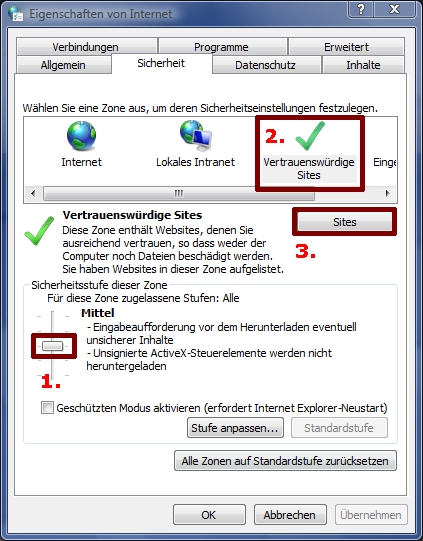Probleme beim Windows Update beheben.
Um das Betriebssystem Windows Vista aktuell zu halten, ist es erforderlich, regelmäßig die erforderlichen Produktupdates zu installieren.
Es ist sehr mühevoll, das Erscheinen neuer Produktupdates zu verfolgen, diese herunterzuladen und zu installieren. Wesentlich angenehmer ist es, wenn das eigene Betriebssystem automatisch nach den erforderlichen Produktupdates sucht und diese für den Nutzer möglichst unbemerkt installiert. In kleinen Unternehmen oder bei privaten Benutzern ist daher die Nutzung des Microsoft Update-Dienstes (update.microsoft.com) sehr zu empfehlen. Dieser Dienst stellt die Produktupdates für das jeweilige Betriebssystem sowie auch fü andere Microsoft Produkte (z. B. MS Office) bereit. Der PC kann sich mit einem solchen Update-Server verbinden und die erforderlichen Produktupdates selbstständig herunterladen und installieren.
Funktioniert das Windows Update nicht mehr, erhöht sich täglich das Risiko das sich Schadprogramme (Malware, Trojaner, Viren) in Ihr System einnisten. Auch bei einem aktivierten automatischen Update, sollte man des öfteren kontrollieren, ob die neusten Updates auch wirklich installiert werden. Es gibt Anwendungen, die die Einstellungen des Windows Updates wieder auf „Werkseinstellung“ zurücksetzen können.
Empfehlenswert ist das OpenSource Projekt des Microsoft Mitarbeiters Eddi Bowers oder das Deutschsprachige Script der PC-Welt pcwUpdateRepair.
Hier möchte ich kurz erläutern, wie diese Programme das WindowsUpdate reparieren.
Damit die Reparatur ordnungsgemäß durchgeführt werden kann, werden folgende Dienste deaktiviert:
– Wuauserv (Automatisches Update)
Hierbei handelt es sich um den Dienst, welcher die Updates downloadet und installiert
– BITS (Intelligenter Hintergrundübertragungsdienst)
Hier handelt es sich um eine Art Downloadmanager für das WindowsUpdate
Sind diese Dienste deaktiviert, werden die Einstellungen & Zugriffsberechtigungen wieder auf die Werkseinstellungen zurückgesetzt. Dies ist notwendig, um eine eventuell falsche Konfiguration der Dienste zu korrigieren. Die für das Windows Update relevanten DLL Dateien werden danach neu im System registriert.
Um zu verhindern, dass korrupte Updatedateien das WindowsUpdate wieder „lahmlegen“, werden die temporären Ordner \Windows\Softwaredistribution\Download und \Windows\System32\Catroot2 umbenannt und neu erstellt.
Zum Schluss werden nur noch der WindowsUpdateAgent und der WindowsInstaller gedownloadet und installiert.
Damit das automatische Update wieder ordnungsgemäß funktioniert, werden die Dienste Wuauserv und BITS wieder aktiviert.
Mit diesen Schritten wird die komplette Updatefunktion auf Werkseinstellung zurückgesetzt und sollte ohne Probleme funktionieren.
Sollte es wieder erwarten dennoch Probleme geben, kann es mehrere Ursachen haben.Einige davon könnten sein:
– keine Verbindung zum Internet :o)
Lösung: Verbindung herstellen
– fehlerhafte Einstellungen der Firewall
Lösung: Einstellungen überprüfen! Eventuell müssen Firewalls von Drittanbietern kurzzeitig
deaktiviert werden. Hier ist es empfehlenswert, in dieser Zeit die Windows Firewall zu aktivieren.
– Falsche Einstellungen der Systemzeit (Fehlercode 80072F8F)
Lösung: Datum und Uhrzeit aktualisieren
– Verschärfte Sicherheitseinstellungen im InternetExplorer
Lösung: Sollten die Sicherheitseinstellungen auf die Stufe „Hoch“ gewählt sein,
müssten diese auf Mittelhoch (Standard) eingestellt werden. Außerdem ist es empfehlenswert,
die WindowsUpdateServer als vertrauenswürdige Seiten einzutragen. (siehe Screenshot)
Gelegentlich kann es auch möglich sein, das die Windows Update Server aufgrund der hohen Anfrage einfach nur überlastet sind. Sollte dies der Fall sein, müssen die Updates zu einem späteren Zeitpunkt installiert werden.
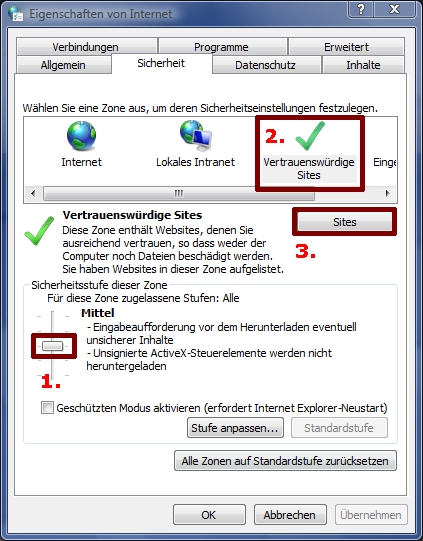
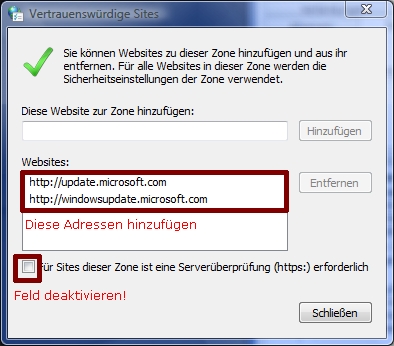
Ich hoffe, dass meine Ausführungen vielen Usern bei der Problembeseitigung hilfreich und leicht verständlich sind.
Marco Thiemann
Windows Desktop Experience